windows如何设置桌面全屏 将windows桌面设置成满屏的方法
更新时间:2023-05-29 12:55:43作者:jzjob
windows系统包含很多个性化的功能设置,针对电脑的显示屏幕,我们就可以根据自身需求,将其设置为全屏或者标准屏幕。而全屏的设置也能让用户获得更优质的视觉体验,有些用户也更倾向于使用全屏桌面。那么,windows如何设置桌面全屏呢?其实,方法很简单。下面,我们就来学习一下将windows桌面设置成满屏的方法吧!
具体方法:
1.我们先来查看当前的桌面状态,发现是和win7一样的开始菜单桌面
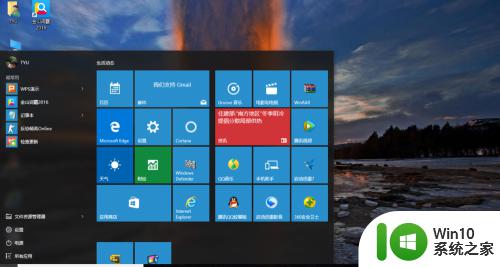
2.在桌面的空白处点击右键选项中的个性化设置
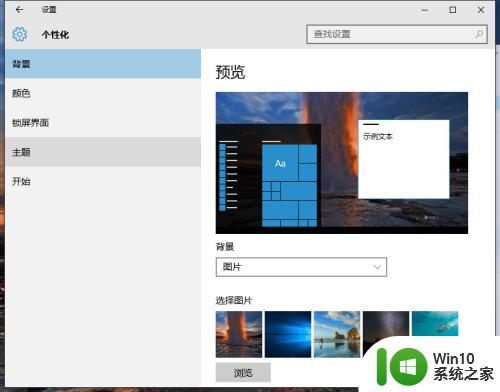
3.打开后选择左边的开始选项
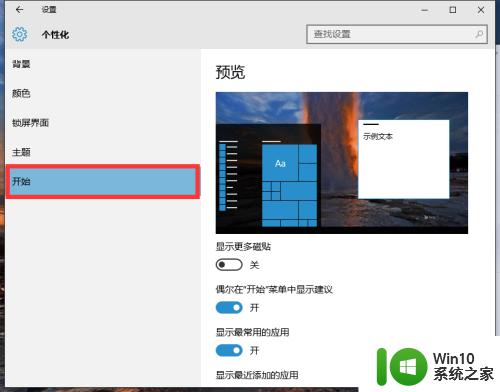
4.找到右侧的使用全屏幕开始菜单
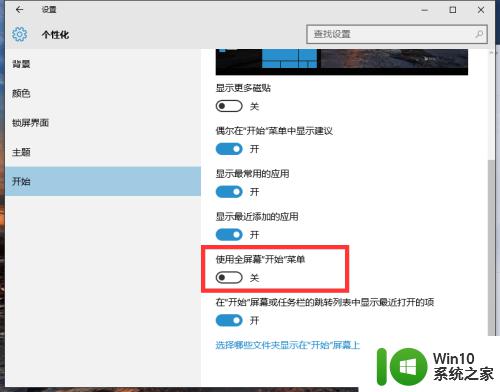
5.原本是关闭的,现在把下面的开关打开
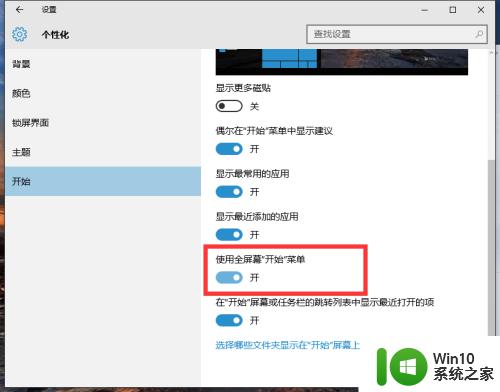
6.现在返回桌面,点击开始,我们会发现进入全屏菜单界面
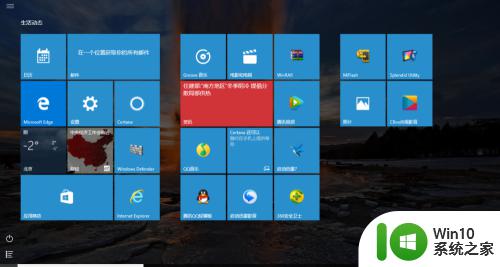
以上就是windows如何设置桌面全屏的全部内容,有遇到相同问题的用户可参考本文中介绍的步骤来进行修复,希望能够对大家有所帮助。
windows如何设置桌面全屏 将windows桌面设置成满屏的方法相关教程
- w10电脑桌面如何设置满屏 W10桌面如何调整为满屏显示
- Win10将锁屏界面设置为Windows聚集模式无法更新壁纸的解决方法 Win10将锁屏界面设置为Windows聚集模式无法更新壁纸怎么办
- win10双屏显示两个桌面怎么设置 win10双屏双桌面设置方法
- win10双屏双桌面制作设置方法 win10双独立桌面如何设置
- Win10桌面右下角显示“激活windows10转到设置以激活windows”如何解决 Win10桌面右下角显示“激活windows10转到设置以激活windows”解决方法
- win10电脑双屏设置不同桌面背景的方法 win10电脑双屏如何设置不同的桌面背景
- win10系统将重要设置应用到桌面的方法 win10系统如何将桌面设置保存为重要设置
- 笔记本win10cf不满屏如何设置全屏 笔记本win10cf全屏设置方法
- win10设置固定桌面图标的方法 win10如何将电脑桌面图标固定
- w10设置桌面控制面板的方法 Windows 10如何在桌面上显示控制面板
- win10不同桌面 Win10系统设置多个屏幕不同桌面背景方法
- 把win10系统背景图铺满桌面的设置方法 如何把win10系统背景图铺满桌面
- 蜘蛛侠:暗影之网win10无法运行解决方法 蜘蛛侠暗影之网win10闪退解决方法
- win10玩只狼:影逝二度游戏卡顿什么原因 win10玩只狼:影逝二度游戏卡顿的处理方法 win10只狼影逝二度游戏卡顿解决方法
- 《极品飞车13:变速》win10无法启动解决方法 极品飞车13变速win10闪退解决方法
- win10桌面图标设置没有权限访问如何处理 Win10桌面图标权限访问被拒绝怎么办
win10系统教程推荐
- 1 蜘蛛侠:暗影之网win10无法运行解决方法 蜘蛛侠暗影之网win10闪退解决方法
- 2 win10桌面图标设置没有权限访问如何处理 Win10桌面图标权限访问被拒绝怎么办
- 3 win10关闭个人信息收集的最佳方法 如何在win10中关闭个人信息收集
- 4 英雄联盟win10无法初始化图像设备怎么办 英雄联盟win10启动黑屏怎么解决
- 5 win10需要来自system权限才能删除解决方法 Win10删除文件需要管理员权限解决方法
- 6 win10电脑查看激活密码的快捷方法 win10电脑激活密码查看方法
- 7 win10平板模式怎么切换电脑模式快捷键 win10平板模式如何切换至电脑模式
- 8 win10 usb无法识别鼠标无法操作如何修复 Win10 USB接口无法识别鼠标怎么办
- 9 笔记本电脑win10更新后开机黑屏很久才有画面如何修复 win10更新后笔记本电脑开机黑屏怎么办
- 10 电脑w10设备管理器里没有蓝牙怎么办 电脑w10蓝牙设备管理器找不到
win10系统推荐
- 1 萝卜家园ghost win10 32位安装稳定版下载v2023.12
- 2 电脑公司ghost win10 64位专业免激活版v2023.12
- 3 番茄家园ghost win10 32位旗舰破解版v2023.12
- 4 索尼笔记本ghost win10 64位原版正式版v2023.12
- 5 系统之家ghost win10 64位u盘家庭版v2023.12
- 6 电脑公司ghost win10 64位官方破解版v2023.12
- 7 系统之家windows10 64位原版安装版v2023.12
- 8 深度技术ghost win10 64位极速稳定版v2023.12
- 9 雨林木风ghost win10 64位专业旗舰版v2023.12
- 10 电脑公司ghost win10 32位正式装机版v2023.12